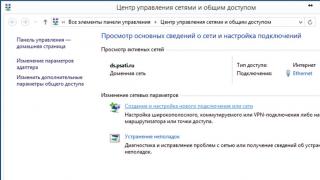Nëse jeni duke e lexuar këtë faqe, atëherë jeni të interesuar në pyetjen se si të krijoni makinë virtuale në ultraiso.
Nuk ka asgjë më të lehtë, vetëm disa fjalë në fillim, pse mund të jetë e nevojshme kjo?
Nuk mund të zëvendësojë plotësisht atë fizike reale - një fakt.
Mund të futni vetëm një disk virtual në të, megjithatë, gjëja është e dobishme, dhe nganjëherë e pazëvendësueshme.
Nëse keni krijuar një disk virtual dhe disk, dhe ultraiso ju lejon të bëni të gjitha këto, do të jeni në gjendje të bëni pothuajse të gjithë punën që mundeni në një fizik, me përjashtim të instalimit sistemi operativ.
Për të mos harruar, unë do t'ju tregoj menjëherë se çfarë të zbuloni, në mënyra të tjera, mund të ndiqni lidhjen.
Këto veçori përdoren shpesh nga lojtarët. Prodhuesit po përpiqen vazhdimisht të përmirësojnë mbrojtjen e kopjimit të shpikjeve të tyre.
Disa lojëra regjistrojnë në atë mënyrë që pa një disk në disk, ato nuk do të funksionojnë. Këtu vijnë në shpëtim sistemet virtuale.
Tani tek pika: "si të krijoni një makinë virtuale në ultraiso"
Më duket se vetë programi ultraiso është instaluar tashmë tek ju - ekzekutoni atë. Do të shihni dritaren e mëposhtme, në të cilën klikoni "opsionet".
Pas kësaj, në krye, do të shihni "cilësimet", klikoni. Do të hapet një dritare tjetër.
Zgjidhni "virtual drive" siç tregohet në figurë dhe përballë opsionit "number of drives", vendosni numrin që ju nevojitet dhe klikoni "OK".

Pra, me pyetjen se si të instaloni një virtual makinë ultraiso, e kuptuam. Tani le të shohim nëse ekziston vërtet.
Për ta bërë këtë, klikoni start (poshtë, majtas) dhe zgjidhni "kompjuter". Tjetra, duhet të shihni diçka si në foto (kam instaluar dy).
Nëse ka, atëherë mund të vendosni me siguri të njëjtin disk (ISO) në diskun virtual që keni krijuar dhe të filloni ta përdorni, kjo bëhet lehtësisht, me kusht që disku të jetë tashmë i disponueshëm.
Nëse klikoni në njërën prej tyre çelësi i djathtë miu, do të hapet një meny në të cilën lëvizni shigjetën në "ultraiso" dhe klikoni në opsionin "mount disk" që shfaqet.
Pas kësaj, në dritaren e re që hapet, gjeni diskun, zgjidhni atë dhe klikoni hap. Më tej, programi do të vazhdojë të funksionojë vetë, pas së cilës do të keni një analog të plotë dhe një disk dhe mund të filloni të kryeni detyrat.
- Unë shoh nga komentet që disa njerëz nuk mund të krijojnë një disk virtual duke përdorur programin ultraiso, kështu që si ta zgjidhim këtë problem. 99% duhet të ndihmojë.
Si përfundim, do të doja të them që ndonjëherë është e pamundur të bësh një kopje të disa disqeve, ato mbrohen nga kjo.
Më pas do të vijë në ndihmë një program tjetër "Alcohol 120", i cili është në gjendje të anashkalojë pothuajse çdo mbrojtje nga kopjimi.
Disa fjalë të tjera për disqet. Kështu që ata të mund të punojnë në diskun virtual që keni krijuar program ultraiso, atëherë duhet të jenë në format iso, përndryshe asgjë nuk do të funksionojë.
Më lart, kam shkruar se duke përdorur hapat e përshkruar në këtë artikull, është e pamundur të instaloni sistemin operativ. Kjo nuk është plotësisht e vërtetë.
Është e mundur - vetëm, përsëri, virtuale. Më saktësisht, mund të keni disa PC të pavarur në të njëjtën platformë. Atëherë asnjë virus nuk do të ketë frikë nga ju, ata hëngrën një, instaluan një tjetër në pak minuta.
Shumë përdorues kompjuterët personalë në Platforma Windows pyetjet e bëra shpesh - çfarë është disqe virtuale dhe si të krijoni disk virtual. Për të rritur ndërgjegjësimin e lexuesve tanë për këto çështje, në këtë artikull do të përpiqemi ta mbulojmë plotësisht temën me shembuj specifikë.
Gjithashtu në artikullin tonë do të shqyrtojmë se çfarë është virtuale e vështirë disqe dhe ku përdoren. Pas leximit të materialit, lexuesit tanë do të jenë në gjendje të krijojnë virtuale hard disqe dhe disku i imazhit në formatin ISO, si dhe montoni ato pajisje virtuale dhe djeg në DVD.
Disku optik virtual dhe aplikimet e tij
Qëllimi kryesor i një disku virtual është imazhet e montimit disqe optike. Për të kuptuar në detaje pse është e nevojshme, ne do të shqyrtojmë një shembull ku imazhi i diskut në formatin ISO do të montohet në një DVD-ROM virtual. Për këtë shembull, ne do të përdorim sistemin operativ Windows 10.
Një moment i këndshëm për pronarët e kompjuterëve me sistemin operativ Windows 10 do të jetë që një DVD-ROM virtual është tashmë i instaluar në të. Prandaj, pronarët e Windows 10 nuk duhet ta përdorin programet e palëve të treta për të montuar imazhe.
Për të montuar një imazh të diskut optik në një DVD-ROM virtual, na duhet vetë imazhi. Për shembull, ne do të përdorim imazhin me funksionimin Sistemi Linux ubuntu. Ju mund të shkarkoni një imazh të këtij sistemi operativ në faqen e tij zyrtare http://www.ubuntu.com. Në shembullin tonë, ne do të përdorim imazhin 64 bit Versionet e Ubuntu 15.10 , e cila ka një madhësi prej 1.1 GB.
Pas ngarkimit të imazhit, mund të vazhdoni në montimin e drejtpërdrejtë të tij. Për ta bërë këtë, klikoni në skedarin e imazhit klikoni me të djathtën miun për të hapur menynë e kontekstit.

"Disku virtual" i montuar mund të hapet dhe kopjohet e gjithë përmbajtja e tij.
Siç mund ta shihni nga shembulli, ne montuam imazhin e Ubuntu OS në një disk virtual DVD. Në fakt, ne mundëm të bënim pothuajse atë që bëjmë me një disk të rregullt dhe optik, kur e fusim në një disk DVD dhe e hapim, vetëm në versionin tonë të gjithë komponentët janë virtualë.
Krijimi i një imazhi të diskut lazer
Në shembullin e mëparshëm, ne shikuam se si të hapim një disk imazhi në një disk virtual DVD. Tani le të merremi me situatën kur duhet të krijoni një imazh të një disku optik. Për të krijuar një imazh, na duhet programi DAEMON Tools Lite, i cili duhet të shkarkohet dhe instalohet. Vlen gjithashtu të theksohet se përveç krijimit të formateve të ndryshme të imazhit, DAEMON Tools Lite gjithashtu mund të montohet sasi e madhe formate në diskun tuaj virtual DVD. Pas instalimit të programit Veglat DAEMON Lite në Explorer mund të shihni një disk të ri me emrin ""

Ky "" është vetëm disku i programit në fjalë DAEMON Tools Lite. Në këtë shembull, ne do të krijojmë një imazh të origjinalit DVD instalimi-disk me sistemin operativ Windows 10. Për të bërë një imazh nga DVD-ja e instalimit me dhjetë, futeni atë në DVD drive. Tani ekzekutoni programin dhe shkoni te seksioni " Pamje e re».

Në dritaren e shërbimeve gjejmë butonin " Krijo imazh nga disku” dhe shtypni atë. Këto veprime do të na çojnë në dritaren e krijimit të imazhit.

Në këtë dritare, mund të zgjidhni diskun DVD nga i cili do të krijohet imazhi ISO, si dhe të zgjidhni vendndodhjen për ta ruajtur atë.
Ne gjithashtu do të zgjedhim formatin ISO të imazhit dhe do të konfirmojmë krijimin duke klikuar butonin Start, i cili do të fillojë të krijojë imazhin e Windows 10 DVD.
Pas krijimit, ne do të marrim një skedar imazhi ISO të quajtur "J_CCSA_X86FRE_RU-RU_DV5.iso", i cili mund të montohet ose digjet në një disk të rregullt dhe të instalohet me të një Windows i ri.
Shembulli tregon se sa e lehtë është të djegësh një imazh në një DVD-ROM virtual duke përdorur DAEMON Tools Lite. Në të njëjtën mënyrë, ju mund të djegni imazhe për të gjithë të licencuarit Disqet Windows, qoftë XP apo Vista. Përveç kësaj, mund të djegni imazhe të lojërave ose softuerëve që nuk fillojnë pa një disk. Përveç programit DAEMON Tools Lite Unë do të doja të këshilloja pajisje të tjera të njohura që mund të krijojnë dhe t'ju lejojnë të hapni imazhe të disqeve optike:
- Alkool 120%;
- GizmoDrive;
- WinCDEmu.
Është veçanërisht e rëndësishme të përdorni këto shërbime në një OS ku nuk ka të integruar disqet virtuale DVD, për shembull, në OS Windows XP. Përveç mbështetjes për XP, secili prej këtyre programeve, duke përfshirë DAEMON Tools Lite, mund të shkruajë Imazhet ISO në disk DVD. Përveç mbështetjes Format ISO, këto shërbime mund të montojnë formate të tjera, duke përfshirë të tyren, ato mund të shkruhen në disqe të rregullt.
Hard disk virtual
Virtual HDD përdoret mjaft shpesh nga specialistët e IT, pasi ju lejon të zgjidhni shumë probleme me rezervë, makina virtuale dhe testimi i sistemeve të ndryshme operative. Hard disk virtual është një skedar kontejner që imiton struktura e skedarit hard drive .
Meqenëse një disk i tillë është një skedar, prandaj zakonisht ruhet në një HDD fizike ose SSD. Duke filluar me Windows 7, përdoruesit kanë mundësinë të krijojnë dhe montojnë një hard disk direkt në sistemin operativ.
Konsideroni një shembull të krijimit virtuale e vështirë disk duke përdorur Windows 10. Së pari, le të shkojmë te programi " Vraponi» duke përdorur një kombinim Çelësat e fitores+ R dhe shkruani në të komandën e mëposhtme: diskmgmt.msc

Kjo komandë do të na çojë në panelin e kontrollit të diskut.

Për të krijuar një HDD të ri virtual, duhet të shkoni te menyja " Veprimi / Krijo virtuale e vështirë disk", e cila do të hapë një dritare për të krijuar një disk të tillë.

Duke filluar me Windows 10, u bë e mundur krijimi i një disku me formatin " VHDX". Ndryshe nga formati "VHD", " VHDX» mund të krijojë kontejnerë deri në 64 terabajt. Le ta bëjmë hard diskun tonë virtual 100 GB në formatin e ri " VHDX”, dhe gjithashtu vendos çelësin në modalitetin e krijimit dinamik, në të cilin disku ynë do të rritet ndërsa mbushet.
Pas vendosjes së parametrave të diskut tonë të ngurtë, shtypni butonin OK, i cili do t'ju lejojë ta shkruani atë në dosjen e specifikuar në vidë. Pas krijimit të daljes, do të marrim një hard disk virtual të quajtur "virtual disk.vhdx". Imazhi më poshtë tregon se disku ynë është montuar automatikisht, por ende nuk është i dukshëm në sistem.

Në mënyrë që sistemi të shohë diskun tonë VHDX, ai duhet të inicializohet. Ju mund ta bëni këtë duke klikuar me të djathtën në diskun VHDX dhe duke zgjedhur menyja e kontekstit paragraf " Inicializoni diskun».

Në dritaren që shfaqet, mos ndryshoni asgjë dhe shtypni butonin OK.

Tani gjëja më e thjeshtë që mbetet është të zgjedhim për diskun tonë sistemi i skedarëve dhe një letër. Për ta bërë këtë, shkoni tek ajo dhe zgjidhni artikullin " Krijo një vëllim të thjeshtë».

Pas kësaj, do të fillojë një magjistar në të cilin duhet të caktoni një shkronjë të diskut dhe të zgjidhni një sistem skedarësh. Pas përfundimit të magjistarit, hard disku virtual do të shfaqet në Explorer.
Shembulli tregon se për të krijuar një virtual HDD do të thotë Sistemi operativ është shumë i thjeshtë, kështu që shpresojmë që nuk do të keni më pyetje - si të krijoni një hard disk virtual. Dua të vërej gjithashtu se me diskun e krijuar VHDX mund të kryeni veprimet e mëposhtme:
- Enkriptoni atë me BitLocker;
- Instaloni një OS shtesë në të;
- Zhvendoseni dhe hapeni në një kompjuter tjetër;
- Lidheni atë me një makinë virtuale.
Kompjuterë të bazuar në sistemin operativ Sistemet Windows XP, i cili është ende mjaft popullor, nuk ka mbështetje Disqet VHD. Por mos u mërzitni, sepse në shërbimin që shqyrtuam më herët DAEMON Tools Lite ka mbështetje për disqet VHD dhe atë plotësisht i pajtueshëm me Windows XP.
Përdorimi i një disku VHD në një makinë virtuale
Krijo me Programet VirtualBox Makine virtuale bazuar në sistemin operativ Windows XP. Në skenë duke krijuar një virtual makinë për XP, do t'ju kërkohet të krijoni ose bashkëngjitni një hard disk virtual për të cilin do të përdoret Instalimi i Windows XP në të.

Në këtë pikë, ne mund të bashkojmë diskun VHD me të cilin do të krijojmë Dritaret 10. Prandaj, ne do të përpiqemi të bashkojmë kontejnerin tonë VHD 30 GB, të cilin e bëmë në dhjetëshen e parë. Pas krijimit të një makine virtuale, mund të shikoni diskun e bashkangjitur VHD në cilësimet e tij.

Nëse nuk ka hapësirë të mjaftueshme në makinën virtuale në XP, atëherë mund ta bashkëngjitni gjithmonë i ri vhd virtuale HDD. Përveç kësaj, ju mund të lidhni kontejnerë me të dhëna të ndryshme skedarësh me një makinë virtuale për XP. Në të njëjtën mënyrë ju mund të përdorni makinën virtuale nga të tjerët produkte softuerike. Për shembull, kontejnerët VHD mund të instalohen në Produktet VMware stacioni i punës.
Rezultati
Nga materiali i konsideruar mund të shihet se përdorimi i disqeve virtuale dhe hard disqet ndihmon për të zgjidhur shumë probleme shumë më mirë, veçanërisht pasi edhe një përdorues fillestar i kompjuterit do të kuptojë se si t'i krijojë ato. Shpresojmë që materiali ynë do t'i ndihmojë lexuesit tanë të kuptojnë më mirë pyetjen - si të krijoni një disk virtual dhe si ta përdorni atë për punë.
Video të ngjashme
Udhëzim
Nëse do të montoni disqe virtualeËshtë përdorur Daemon Tools Lite, hape këtë aplikacion. Ju mund ta bëni këtë nga menyja kryesore e OS - një dosje me atë emër dhe një lidhje për të nisur emulatorin vendoset në seksionin "Të gjitha programet". Nëse cilësimet e Daemon Tools janë caktuar të fillojnë në nisjen e sistemit, atëherë mund ta hapni atë nga tabaka - klikoni dy herë ikonën përkatëse në zonën e njoftimit të shiritit të detyrave.
Dritarja e aplikacionit është e ndarë në tre korniza horizontale. Pjesa e poshtme përmban shkurtore për të gjithë disqet virtuale të krijuara nga ky program. Për të çaktivizuar secilën prej tyre, kliko me të djathtën në skedë dhe zgjidhni "Hiq Drive" nga menyja e kontekstit. Pasi të keni bërë këtë veprim me secilën nga disqet, mbyllni dritaren e aplikacionit.
Kur përdorni versionin falas të emulatorit Alcohol 52%, dritarja e aplikacionit mund të hapet gjithashtu klikoni dy herë në ikonën e tabakasë. Nëse nuk është atje, atëherë kërkoni një lidhje për të nisur programin në seksionin "Të gjitha programet" të menusë kryesore të OS, duhet të jetë në një dosje me të njëjtin emër - Alkooli 52%.
Në kolonën e majtë të dritares kryesore të emulatorit, klikoni në mbishkrimin "Disku Virtual" në seksionin "Cilësimet". Si rezultat, ajo do të hapet dritare e veçantë cilësimet, në kornizën e djathtë të të cilave pranë mbishkrimit "Numri i disqeve virtuale" ka një listë rënëse me numra nga zero në gjashtë. Zgjidhni në të vlerë zero dhe klikoni OK. Pas kësaj, dritarja e aplikacionit mund të mbyllet.
Një tjetër program i zakonshëm për krijimin e disqeve virtuale është UltraISO. Për të çaktivizuar krijuar nga ky emulator disqet hapni aplikacionin, hapni seksionin "Opsionet" në meny dhe zgjidhni rreshtin "Cilësimet".
Dritarja e cilësimeve të këtij programi ka shtatë skeda, ndër të cilat është "Disku Virtual" - zgjidhni atë. Vendosni listën rënëse "Numri i pajisjeve" në "Asnjë" dhe klikoni OK. Më pas mbyllni dritaren UltraISO dhe procedura do të përfundojë.
Burimet:
- Çaktivizimi i një disku virtual
Tani, ndoshta ka pak përdorues të PC-ve që nuk u është dashur të merren me programe që krijojnë imazhe virtuale disqe. Për shembull, shumica e video lojërave të shkarkuara nga Interneti janë në formatin e skedarit të imazhit. Për të instaluar një lojë të tillë, duhet të krijoni një disk virtual. Dhe një problem mund të lindë kur, pas fshirjes së programit me të cilin është krijuar ky disk, vetë disku virtual nuk fshihet. Gjithashtu, pas instalimit të disa lojërave, disqet virtuale krijohen automatikisht dhe pas heqjes së tyre nuk fshihen.
Do t'ju duhet
- kompjuter me Windows OS.
Udhëzim
Metoda e parë që do të merret në konsideratë është e përshtatshme nëse, pasi të keni çinstaluar veglat Daemon ose programet e Alkoolit, keni ende disqe virtuale në sistem dhe dëshironi t'i hiqni ato nga atje. Pra, klikoni "Start" dhe shkoni te "Paneli i Kontrollit". Gjeni komponentin "Administration" dhe klikoni mbi të me butonin e majtë të miut. Në dritaren që hapet, gjeni komponentin "Menaxhimi i kompjuterit". Në dritaren e re, klikoni në komponentin "Device Manager".
Do të shfaqet një dritare e re me një listë të të gjitha pajisjeve të lidhura me kompjuterin. Në këtë dritare, gjeni rreshtin "DVD / CD disqe oda". Pranë rreshtit ka një shigjetë. Klikoni mbi të me butonin e majtë të miut, pas së cilës do të hapet një listë e të gjithë disqeve (fizike dhe virtuale) që janë në këtë.
Dëshironi të mësoni se si të fitoni nga 50 mijë në muaj në internet?
Shikoni video intervistën time me Igor Krestinin
=>>
Nëse nuk keni disku i licencës, produkte dhe/ose Lojra kompjuterike nuk do të funksionojë. Shtrohet pyetja: çfarë të bëjmë?
Ka mjete që ju lejojnë të krijoni disqe virtuale që perceptohen nga kompjuteri si disqe të vërtetë. Të njohura mes tyre janë DaemonTools, Alcohol 120% dhe UltraISO. Kjo e fundit do të diskutohet. Kjo ju lejon jo vetëm të krijoni ndarje artificiale, dhe më pas t'i montoni ato në to, por edhe t'i regjistroni ato.
Ndërfaqja e programit duket si kjo:

Për të filluar përdorimin e këtij mjeti, duhet të konfiguroni një emulator të diskut të diskut. Për ta bërë këtë, klikoni në " Opsione", dhe në menunë e kontekstit rënës te artikulli " Cilësimet", siç tregohet në pamjen e ekranit:

Në dritaren që shfaqet, zgjidhni skedën si në pamjen e ekranit:

Në listë " Numri i pajisjeve» zgjidhni numrin e dëshiruar. Opsioni më i mirë do të ketë dy, sepse shumë disqe ndahen në dy ose më shumë pjesë. Por nëse ka shumë, mund të hutoheni.
Pasi shtypni " Ne rregull", cilësimet do të mbyllen dhe seksionet e krijuara mund të shihen duke shkuar te" ":

Nëse keni përdorur një tjetër program të ngjashëm, atëherë është e mundur të transferohet kontrolli i ndarjes në të.
Për ta bërë këtë, klikoni " Gjej”, siç tregohet në pamjen e ekranit, dhe nëse gjendet në kompjuter dobi të përshtatshme, do t'ju kërkohet leja për ta përdorur atë. Nëse jeni dakord, nuk do të mund të përdorni më UltraISO për të krijuar disqe dhe montuar.
Klikoni në butonin " Mjetet" dhe në menynë e kontekstit që shfaqet, zgjidhni artikullin " Montoni në njësinë virtuale…”. Ose përdorni hotkey « F6”, e cila do të hapë dritaren e montimit. Mënyra e tretë për të hapur këtë dritare është ikona e montimit në panel.
Do të hapet një dritare, zgjidhni seksionin që dëshironi të përdorni në të dhe më pas klikoni në " … ' dhe specifikoni shtegun e skedarit me zgjerimi iso, img, mds, mdf.
Pasi të zgjidhni, klikoni në " montoj”, dhe më pas mbyllni dritaren. Tani mund të përdorni diskun. Dhe për të nxjerrë imazhin, shkoni në të njëjtën dritare, zgjidhni diskun dhe klikoni " çmontoj».
Puna me UltraISO
Imazhet mund të shkarkohen nga Interneti ose mund t'i djegni vetë nga disqet. Për ta bërë këtë, futni diskun në kompjuter dhe në menunë " Mjetet» zgjidhni » Krijo një imazhCD..."(çelësi i nxehtë « F7»).
Pastaj klikoni butonin "..." dhe specifikoni rrugën e ruajtjes. Në këtë rast, është më mirë të mos ndryshoni emrin. Pas kësaj klikoni në " Bëni dhe prisni. Tani, derisa të ruhet, është më mirë të mos prekni asgjë, edhe nëse keni konfigurim i mirë. Kjo do t'ju shpëtojë nga gabimet e mundshme.
UltraISO gjithashtu mbështet aftësinë për të djegur imazhe, gjë që ju lejon të krijoni një kopje të diskut. Për ta bërë këtë, shkoni te menyja " Mjetet» dhe zgjidhni « Shkruani imazhinCD…”, Shtyp butonin " F7» ose zgjidhni ikonën e duhur në menynë e veglave. Në dritaren që shfaqet, zgjidhni diskun e dëshiruar në listë " Njësia e drejtimit».
Specifikoni shpejtësinë e shkrimit. Nëse pajisja juaj mbështet regjistrim i shpejtë, mund ta instaloni shpejtësi e lartë, por kjo nuk rekomandohet pasi cilësia e djegies mund të ulet. Tani klikoni " … " dhe specifikoni shtegun për në skedar, ose kopjoni shtegun në fushë " Skedar imazhi».
Pasi të keni specifikuar të gjithë parametrat, klikoni në butonin "shkruaj". Është edhe më e rëndësishme të lini kompjuterin vetëm gjatë djegies sesa kur kurseni.
Rezultatet
Në këtë artikull, ne kemi trajtuar:
- krijimi i disqeve virtuale
- ruajtjen e imazheve
- montoni dhe çmontoni
- regjistrimi i diskut.
Informacioni i marrë në këtë artikull do t'ju ndihmojë të menaxhoni me siguri jo vetëm këtë, por shërbimet e tjera me detyra të ngjashme. Njohja e krijimit të një disku virtual në UltraISO do të anashkalojë koston e pashmangshme të .
P.S. Unë jam duke bashkangjitur pamjet e ekranit të fitimeve të mia në programet e filialeve. Dhe ju kujtoj se të gjithë munden, edhe një fillestar! Gjëja kryesore është ta bësh atë siç duhet, që do të thotë të mësosh nga ata që tashmë po fitojnë, domethënë nga profesionistë.
Dëshironi të dini se çfarë gabimesh bëjnë fillestarët?
99% e fillestarëve i bëjnë këto gabime dhe dështojnë në biznes dhe duke fituar para në internet! Kujdesuni të mos përsërisni këto gabime - “3 + 1 GABIME TË FILLESIT QË VRASIN REZULTATEN”.Keni nevojë urgjente për para?
Shkarkoni falas: TOP - 5 mënyra për të fituar para në internet". 5 mënyra më të mira fitimet në internet, të cilat garantohen t'ju sjellin rezultate nga 1000 rubla në ditë ose më shumë.Ja një zgjidhje e gatshme për biznesin tuaj!
Dhe për ata që janë mësuar të marrin zgjidhje të gatshme, ka "Projekti zgjidhje të gatshme për të filluar të fitoni para në internet. Mësoni si të filloni biznesin tuaj online, edhe për fillestarët më të gjelbër, pa njohuri teknike, madje edhe pa ekspertizë.
DAEMON Tools Lite është një program pa pagesë për emulimin e disqeve CD/DVD dhe imazhin e diskut. Me Daemon Tools Lite ju mund të konvertoni disqet fizike optike (CD/DVD/Blu-ray) në disqe virtuale për të ekzekutuar imazhin e diskut direkt nga kompjuteri juaj pa përdorur një disk fizik.
Duke filluar nga versioni i DAEMON Tools Lite 10, ndërfaqja është ridizajnuar në program në Stili i Windows 10, disa janë ndryshuar funksionalitetin programet. Koncepti i përgjithshëm i aplikacionit ka ndryshuar: në version falas programet janë vetëm funksionet bazë, lidhje veçori shtesë, tani ndodh vetëm me pagesë.
Lojëra kompjuterike dhe më shumë programe multimediale Rregjistrohu Per media fizike- CD/DVD optike/ Disqe Blu-ray. Nga një disk i tillë optik, një lojë ose program instalohet në një kompjuter.
Gjithashtu, në shumë raste, në mënyrë që një lojë ose program të funksionojë, a disk optik me këtë lojë. Në thelb, kjo është bërë për të mbrojtur kundër përdorimit të softuerit pirat.
NË ky moment, në internet mund të gjeni një numër të madh lojërash ose programesh të ruajtura formate të ndryshme imazhi i diskut. Duke përdorur program të veçantë- emulator i diskut virtual, përdoruesi mund të përdorë imazhin me lojën duke e ekzekutuar atë direkt në kompjuter në një disk virtual.
DAEMON Tools Lite krijon një disk virtual në kompjuterin tuaj që mund të përdoret si një disk fizik normal. Prandaj, imazhi i diskut mund të lëshohet direkt nga kompjuteri, nga dosja në të cilën ndodhet.
Për ta bërë këtë, imazhi i diskut do të duhet të montohet në një disk virtual. Daemon Tools mund të anashkalojë mbrojtjen e diskut: RMPS, SafeDisc, SecuROM, LaserLock.
Kështu, përdoruesi mund të përdorë imazhin e diskut të lojës direkt nga kompjuteri duke përdorur emulatorin disqet optike, Softueri Daemon Tools Lite.
Prodhuesi Programet DAEMON Tools ka versione të ndryshme të programit për emulimin e disqeve dhe për të punuar me imazhet e diskut. Për përdorim normal versioni falas i programit - Daemon Tools Lite është mjaft i përshtatshëm.
DAEMON Tools Lite mbështet montimin e imazheve të diskut të formateve të mëposhtme:
- .mdx, .mds, .mdf, .iso, .b5t, .b6t, .bwt, .ccd, .cdi, .cue (.ape, .bin, .flac, .wav), .nrg, .isz, . tc, iscsi, .vhd, .vmdk, .vdi, .zip.
Në programin Daemon Tools, do të jetë e mundur të krijohen imazhe nga disqet CD / DVD / Blu-ray në formatet e mëposhtme:
- .iso, .mds, .mdx.
Në total, do të jetë e mundur të krijohen katër disqe virtuale në programin falas DAEMON Tools Lite. Disku virtual mund të përdoret saktësisht në të njëjtën mënyrë si një disk fizik CD/DVD.
Disku virtual mbështet disqet Blu-ray, kështu që nëse keni një imazh Blu-ray në kompjuterin tuaj, mund të hapni ky imazh duke përdorur programin Daemon Tools Lite, duke e montuar këtë imazh në një makinë virtuale.
Ju mund ta shkarkoni programin falas DAEMON Tools Lite nga faqja zyrtare e prodhuesit.
shkarko Daemon Tools Lite
Instaloni DAEMON Tools Lite në kompjuterin tuaj. Kur instaloni programin në kompjuterin tuaj, zgjidhni një licencë falas.
Në më shumë versionet e hershme Programi, pas hapjes së Explorer, mund të shihni një pajisje të re të lidhur: drive virtual - drive BD-ROM. Kishte një ikonë programi në tabaka e sistemit, nga ku ishte e mundur të kontrollohej funksionimi i programit, montimi ose çmontimi i imazheve.
Në Daemon Tools Lite 10, ikona e zonës së njoftimit është zhdukur. Do të jetë e mundur të menaxhoni programin nga dritarja kryesore e programit, ose drejtpërdrejt nga menyja e kontekstit: duke hapur imazhe, nëse formatet përkatëse ishin të lidhura me këtë program.
Ndërfaqja e Daemon Tools Lite
Pjesa kryesore e dritares kryesore të programit është e zënë nga zona e Katalogut të Imazheve. Imazhet e shtuara në program do të shfaqen këtu. Natyrisht, nëse është e nevojshme, ju mund të hiqni imazhet nga kjo drejtori.
Në anën e majtë të dritares, programi është panel vertikal me skeda. Në versionin falas të programit, do të jetë e mundur të përdorni funksionalitetin nga skedat "Imazhe" dhe "Imazhi i ri". Për të përdorur veçori të përparuara nga Disku Burn, Virtual HDD, USB dhe Shkrimtar» do të duhet të paguhet.
Në pjesën e poshtme të majtë të dritares së programit, ka butonat "Cilësimet", "Licenca", "Ndihmë".
Në fund të dritares së programit ka një panel që do të shfaqë të gjitha mjetet DAEMON të lidhura në program Lite virtuale disqet. Kur e aktivizoni për herë të parë, duke përdorur butonin "Scan", mund të filloni një kërkim imazhesh në kompjuterin tuaj për të shtuar imazhet e gjetura në "katalogun e imazheve". Mund të shtoni imazhe në katalog me dorë kur të dëshironi.
Në skedën e imazheve, mund të shtoni imazhe në "katalogun e imazheve" duke përdorur butonin "Shto imazh" (plus) ose të gjeni një imazh në kompjuterin tuaj duke përdorur kërkimin e imazheve.

Cilësimet e Daemon Tools Lite 10
Mund të futni cilësimet e DAEMON Tools Lite nga dritarja kryesore e programit. Për ta bërë këtë, klikoni në butonin "Cilësimet" (ingranazhet) në panel.

Në skedën "Integrimi", do të jetë e mundur të ndryshoni lidhjet e skedarëve me programin DAEMON Tools Lite.

Si të montoni një imazh të diskut në Daemon Tools Lite
Do të jetë e mundur të montoni një imazh disku me lojën në DAEMON Tools nga dritarja kryesore e programit ose nga menyja e kontekstit.
Pasi të keni shtuar një imazh disku në Daemon Tools Lite, mund të zgjidhni imazhin dhe më pas të klikoni Mount. Në një mënyrë tjetër, në drejtorinë e imazheve, mund të klikoni me të djathtën në imazhin e diskut dhe zgjidhni "Mount" nga menyja e kontekstit.

Më pas do të nisë instalimi i kësaj loje në kompjuter.

Kur montoni një imazh në dritaren kryesore të programit, imazhi me lojën thjesht mund të tërhiqet nga katalogu i imazheve në butonin "Ngjitja e shpejtë".

Për të shtuar një imazh të diskut, thjesht mund të klikoni në butonin "Quick Mount" dhe më pas zgjidhni imazhin e diskut në kompjuterin tuaj për ta shtuar atë në emulatorin e diskut.
Pas kësaj, një makinë virtuale do të shfaqet në Explorer - BD-ROM Drive me imazhin e shtuar.

Si të çmontoni një imazh në Daemon Tools Lite
Për të çmontuar imazhin, në dritaren kryesore të programit DAEMON Tools Lite, do t'ju duhet të klikoni në artikullin "Çmontoni të gjithë disqet". Gjithashtu do të jetë e mundur të lëvizni kursorin e miut mbi imazhin e imazhit, i cili shfaqet në panelin e disqeve virtuale, dhe më pas të klikoni në kryqin e kuq.

Krijuesit e programit kanë zhvilluar shofer i ri për të imituar disqet, gjë që është shumë më e shpejtë se më parë. Montimi dhe çmontimi i imazheve është pothuajse i menjëhershëm.
Si të krijoni një imazh të diskut në Daemon Tools Lite
Procesi i krijimit të një imazhi të diskut mund të nisë nga dritarja kryesore e programit DAEMON Tools Lite. Për ta bërë këtë, në skedën "Imazhi i ri", do t'ju duhet të klikoni në butonin "Krijo imazh nga disku". Opsionet e tjera të krijimit të imazhit nuk funksionojnë në versionin falas të programit.

Pas kësaj, do të hapet një dritare e re "Krijimi i një imazhi nga një disk", në seksionin "Opsionet e përgjithshme". Fusha Drive do të shfaqë diskun e kompjuterit tuaj. Futni një disk me një lojë ose program në këtë disk.
Ju mund të zgjidhni se ku ta ruani imazhin në kompjuterin tuaj. Në fushën "Format", mund të zgjidhni formatin (MDX, MDS, ISO) për ruajtjen e imazhit të diskut.
Cilësimet e tjera nuk funksionojnë në versionin falas të programit, duke përfshirë "Opsionet e Avancuara".

Pasi të jetë krijuar imazhi, pamje e re disku do të ruhet në dosjen e zgjedhur në kompjuterin tuaj.
Konkluzionet e nenit
Një program i ngjashëm mund të instalohet në një kompjuter që nuk ka një disk fizik (netbook, disa laptopë), pasi një program i tillë - një emulator i diskut CD / DVD / Blu-ray, mund të ndihmojë përdoruesin më shumë se një herë. Mund ta përdorni diskun virtual në DAEMON Tools Lite 10 si një disk të vërtetë në kompjuterin tuaj.
Duke përdorur program falas DAEMON Tools Lite do të jetë në gjendje të krijojë dhe të përdorë një disk virtual për të instaluar dhe ekzekutuar lojëra dhe programe direkt nga kompjuteri, pa përdorur një disk fizik për këtë.